
深度技术系统
深度技术在中国大陆是使用率非常高的VIP修改版Windows操作系统,装机方便。通过先进的互联网多媒体通讯技术,服务工程师在被许可的情况下连接到用户电脑,远程接管用户电脑,解决用户使用电脑过程中产生的各种问题,包括:软件安装、系统优化、数据备份、查毒杀毒、 系统修复、系统重装等服务 !提供常用的9大类50余款应用软件的帮教下载、安装、升级、卸载等服务,实现用户电脑畅快使用。
Win7系统Group Policy Client拒绝访问的解决方法
发布时间:2018-12-07 11:07 作者:深度技术来源:www.shenduwin8.com
我们在操作win7系统电脑的时候,常常会遇到Win7系统Group Policy Client拒绝访问的问题。那么出现Win7系统Group Policy Client拒绝访问的问题该怎么解决呢?对于很多用户对电脑不太熟悉的小伙伴不知道Win7系统Group Policy Client拒绝访问到底该如何解决?其实只需要我们先重启电脑,然后不停的按键盘上的F8键,进入到高级启动菜单,并选择“安全模式”进入,进入到安全模式后,我们运行注册表编辑器,单击开始菜单——运行——regedit.exe ——回车就可以了。下面小编就给小伙伴们分享一下Win7系统Group Policy Client拒绝访问具体的解决方法:
1、我们先重启电脑,然后不停的按键盘上的F8键,进入到高级启动菜单,并选择“安全模式”进入;
点击F8键,进入“安全模式”
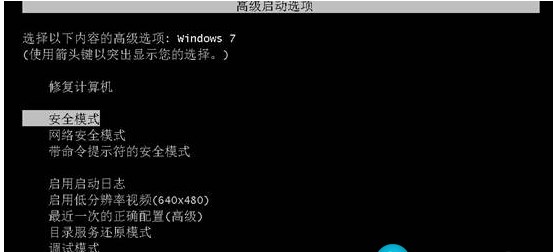
2、进入到安全模式后,我们运行注册表编辑器,单击开始菜单——运行——regedit.exe ——回车;
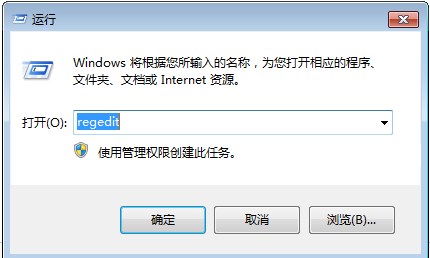
3、打开注册表编辑器后,我们右键点击HKEY_CURRENT_USER项,选择“权限”;
打开HKEY_CURRENT_USER权限
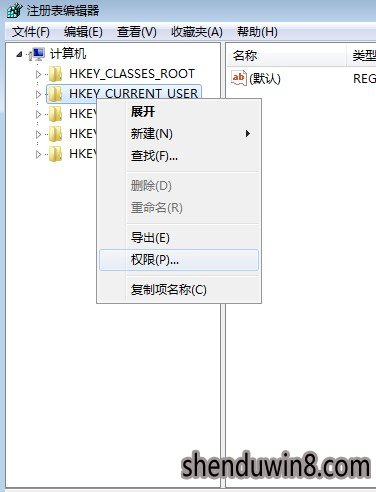
4、然后在弹出的HKEY_CURRENT_USER的权限界面中点击“添加”按钮;
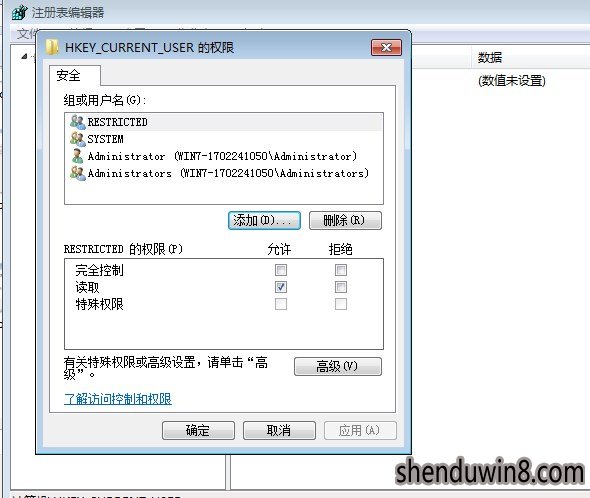
5、在选择用户或组下方对象名称输入框中,填入你需要修复的帐户名称,如果你不记得可以点击“高级”按钮然后“立即查找”来找到登录帐户,选择后单击“确定”;
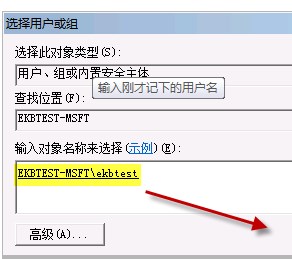
6、接着我们为刚添加的ekbtest帐户添加【完全控制】权限,如下图,打勾然后确定;
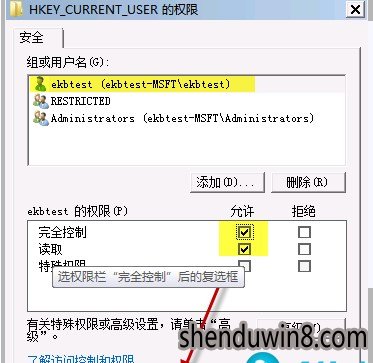
7、我们需要添加一个"system"的帐户,并同样的设置为【完全控制】权限;

8、上面步骤全部完成后,我们关闭注册表编辑器,然后重新启动计算机,Group Policy Client服务未能登陆拒绝访问的故障就解决了,
方法二、下面再给出一种方,小编未测试,有兴趣的朋友可以自己测试一下
1、还是进入到安全模式;
2、复制下面的代码到记事本中,并另存为bat文件,然后右键点击“以管理员方式运行”
代码如下:
@echo off
echo HKEY_CURRENT_USER [1 7 17] >>.\cfg.ini
regini cfg.ini
if errorlevel 1 goto error
del .\cfg.ini
echo 修复完毕,请按任意键重启
goto end
:end
pause >nul
shutdown -r -t 0
:error
del .\cfg.ini
echo 没有管理员权限,请右键点击此批处理,选择“以管理员身份运行”
pause >nul
exit
以上就是Win7系统Group Policy Client拒绝访问的解决方法,非常简单,希望对您有所帮助!觉得本文不错就收藏和分享起来吧!
- 相关推荐
- win10系统打开excel20010界面灰色的操作方法
- 处理win10系统电脑分辨率的办法
- win10系统联想笔记本开机显示“intel Undi,pxE-2.1(build 083)”的操
- win8.1系统文件夹没有访问权限的解决方法
- win10系统提示“存储空间不足,无法处理此命令”的操作方法
- win8.1系统提示应用程序错误0xc0000418.1位置0x004fd589的解决方法
- win8.1系统开机一直停留在“windows正在启动”界面的解决方法
- win10重命名开始屏幕图片的技巧
- 大地Win10企业版手机数据线连接电脑没反应的解决方法
- win8.1系统网络连接不上一直转圈的解决方法
- 系统专栏
深度XP系统
深度技术Win7系统
深度技术Win10系统
深度技术Win8系统
深度技术纯净版
深度技术专题
深度技术文章资讯
深度技术系统教程
一键重装系统
装机大师
装机助理
电脑系统教程
IT最新资讯
 深度技术Ghost Win10 X64 推荐专业版 v2021年04月(免激活)深度技术Ghost Win10 X64 推荐专业版 v2021年04月(免激活)
深度技术Ghost Win10 X64 推荐专业版 v2021年04月(免激活)深度技术Ghost Win10 X64 推荐专业版 v2021年04月(免激活) 深度技术 Ghost Win10 32位 国庆专业版 V2018.10月 (免激活)深度技术 Ghost Win10 32位 国庆专业版 V2018.10月 (免激活)
深度技术 Ghost Win10 32位 国庆专业版 V2018.10月 (免激活)深度技术 Ghost Win10 32位 国庆专业版 V2018.10月 (免激活) 深度技术Ghost Win10 x64位 优化装机版2017.11月(永久激活)深度技术Ghost Win10 x64位 优化装机版2017.11月(永久激活)
深度技术Ghost Win10 x64位 优化装机版2017.11月(永久激活)深度技术Ghost Win10 x64位 优化装机版2017.11月(永久激活) 深度技术Ghost Win10 64位稳定企业版2016.10(免激活)深度技术Ghost Win10 64位稳定企业版2016.10(免激活)
深度技术Ghost Win10 64位稳定企业版2016.10(免激活)深度技术Ghost Win10 64位稳定企业版2016.10(免激活) 深度技术Ghost Win10 X64位 电脑城装机版2017.03(完美激活)深度技术Ghost Win10 X64位 电脑城装机版2017.03(完美激活)
深度技术Ghost Win10 X64位 电脑城装机版2017.03(完美激活)深度技术Ghost Win10 X64位 电脑城装机版2017.03(完美激活)- 深度技术Ghost Win10x86 特别专业版 2019.07(绝对激活)深度技术Ghost Win10x86 特别专业版 2019.07(绝对激活)
 深度技术GHOST WIN7 x64 旗舰稳定版v2017年09月(自动激活)深度技术GHOST WIN7 x64 旗舰稳定版v2017年09月(自动激活)
深度技术GHOST WIN7 x64 旗舰稳定版v2017年09月(自动激活)深度技术GHOST WIN7 x64 旗舰稳定版v2017年09月(自动激活) 深度技术GHOST WIN7 (64位) 官方装机版2017V08(绝对激活)深度技术GHOST WIN7 (64位) 官方装机版2017V08(绝对激活)
深度技术GHOST WIN7 (64位) 官方装机版2017V08(绝对激活)深度技术GHOST WIN7 (64位) 官方装机版2017V08(绝对激活)- 深度技术GHOST WIN7 (64位) 热门旗舰版 2019年07月(绝对激活)深度技术GHOST WIN7 (64位) 热门旗舰版 2019年07月(绝对激活)
 深度技术GHOST WIN7 X64 全新装机版V2018年08月(免激活)深度技术GHOST WIN7 X64 全新装机版V2018年08月(免激活)
深度技术GHOST WIN7 X64 全新装机版V2018年08月(免激活)深度技术GHOST WIN7 X64 全新装机版V2018年08月(免激活) 深度技术Windows7 v2020.02 32位 老机装机版深度技术Windows7 v2020.02 32位 老机装机版
深度技术Windows7 v2020.02 32位 老机装机版深度技术Windows7 v2020.02 32位 老机装机版 深度技术GHOST WIN7 32位 装机优化版V2018.03月(无需激活)深度技术GHOST WIN7 32位 装机优化版V2018.03月(无需激活)
深度技术GHOST WIN7 32位 装机优化版V2018.03月(无需激活)深度技术GHOST WIN7 32位 装机优化版V2018.03月(无需激活)
- 系统安装教程
- win10系统玩骑马与砍杀提示runtime error错误的操作方法
- win8.1系统使用iE浏览器提示“浏览器cookie功能被禁用,请开启此功能
- win10系统打印机中office document image writer不见了的解决办法
- win8.1系统文字显示乱码错乱的解决方法
- win8.1系统修改UG8.0背景颜色的解决方法
- win8.1系统无法使用网银的解决方法
- win10系统设置谷歌浏览器打开特定网页的操作方法
- win10系统百度浏览器打开网页很慢的操作方法
- xp系统没有摄像头的修复方案
- 自由天空W10专业版 10074任意更改开始菜单大小的方法
- win8.1系统访问win8共享文件夹提示没有权限的解决方法
- win10电脑显示桌面图片不见了如何办?
- win10系统iE地址栏输入网址后总自动转到114页面的操作方法
- win8.1系统桌面上禁止创建文件夹的解决方法
- win10系统重装后不能上网的操作方法
